Sie möchten iCloud Kontakte löschen, aber ohne großen Zeitaufwand. Ihre iCloud Kontakte weg zu schaffen hilft CopyTrans Contacts. In dem Artikel werden wir Ihnen aber 2 Wege beschreiben, wie Sie Kontakte aus iCloud löschen können:
Kontakte aus iCloud löschen
Mit CopyTrans Contacts können Sie iPhone Kontakte und Gruppen löschen, die mit iCloud synchronisiert sind. Folgen Sie hierzu bitte diesen Schritten:
- Stellen Sie sicher, dass Sie die neueste Version von CopyTrans Contacts verwenden. Sie können das Programm jederzeit neu herunterladen. Laden Sie CopyTrans Contacts herunter!
- Starten Sie CopyTrans Contacts und verbinden Sie das iPhone, iPad oder iPod Touch mit dem Computer.
- Im Hauptfenster gehen Sie bitte zu Mehr > Cloud Setup.
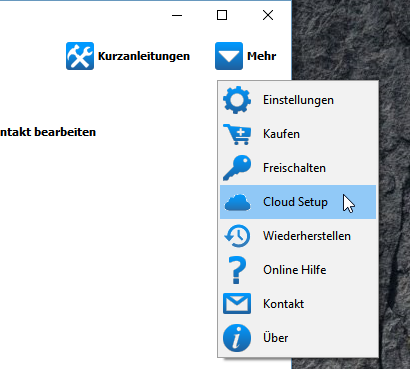
- Gehen Sie auf „Neue Verbindungen“ und klicken auf „iCloud“.
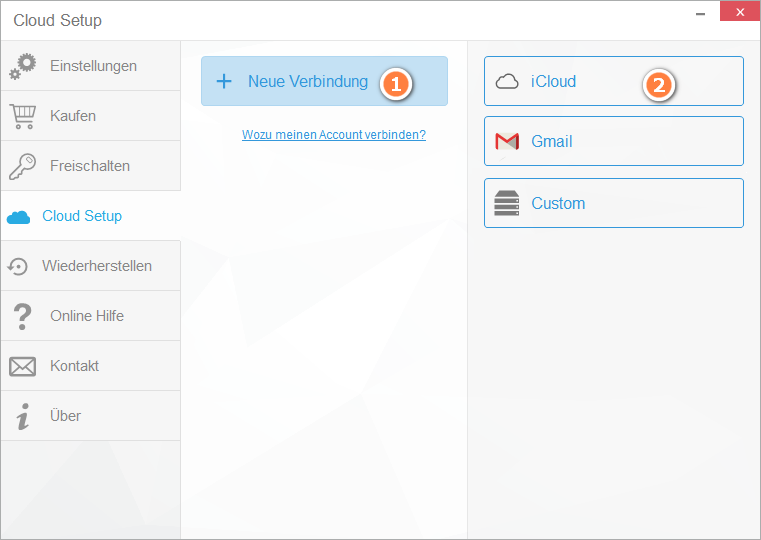
- Als nächstes geben Sie Ihre iCloud Daten ein und fügen Sie Ihren iCloud Account hinzu.
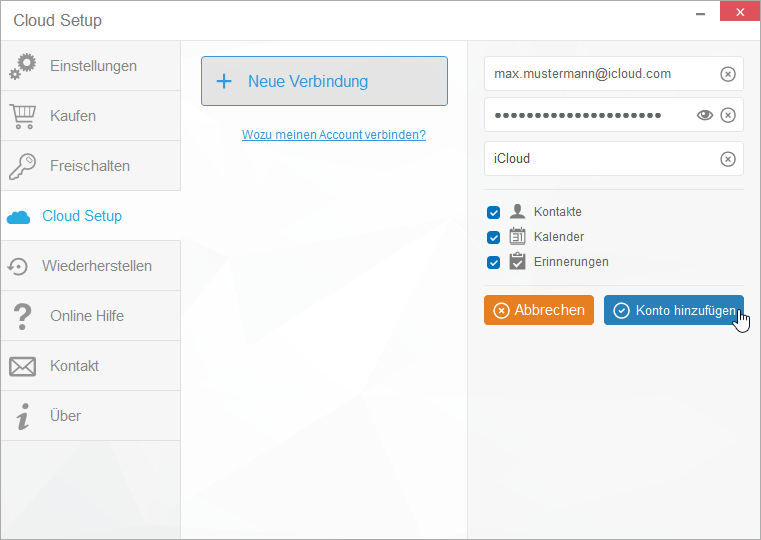
- Markieren Sie bitte die gewünschten Kontakte. Nun sind Sie soweit, Ihre iCloud Kontakte aus Ihrem iPhone zu löschen. Klicken Sie auf die rechte Maustaste und gehen auf „Kontakt(e) löschen“.
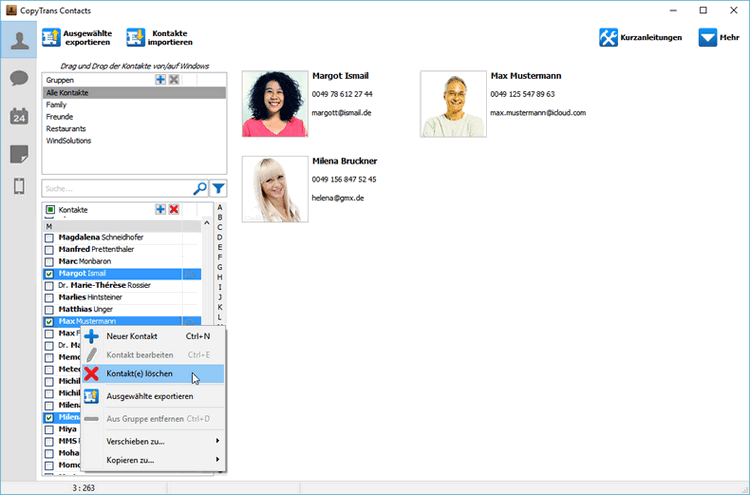
- FERTIG!
Löschen Sie die im Cloud synchronisierte Kontakte und Gruppen
iPhone Kontakte und Gruppen, die mit Gmail oder Exchange synchronisiert sind, können darin nicht standardmäßig gelöscht werden. Das lässt sich aber ändern, wenn Sie diese Cloud Kontakte zuerst mit iPhone synchronisieren und dann auf iPhone löschen (nur einzelne Kontakte).
Nachteile:
⭐ Durch die Synchronisierung mit Cloud-Diensten können Ihre iPhone Kontakte verloren gehen, deswegen müssen diese zur Sicherheit vorher gespeichert werden.
⭐ Es ist nicht möglich, alle oder mehrere Kontakte auf iPhone auf einmal zu entfernen. Jeder Kontakt muss separat ausgewählt und gelöscht werden. Das nimmt viel Zeit in Anspruch.
Bitte beachten Sie, dass wenn Sie den Schritten unten folgen, werden Ihre Kontakte mit Gmail oder Exchange nicht mehr synchronisiert. Aber dann können Sie diese mit CopyTrans Contacts vollständig verwalten und speichern.
- Sichern Sie alle iPhone Kontakte mit CopyTrans Contacts am PC. Eine Anleitung hierzu finden Sie hier: Sichern der iPhone Kontakte am PC
- Öffnen Sie die Einstellungen App auf Ihrem iPhone.
- Tippen Sie auf Passwörter & Accounts Account hinzufügen. Dann wählen Sie den gewünschten Account.
- Geben Sie Ihre E-Mail-Adresse und Ihr Passwort ein. Drücken Sie auf Weiter.
- Aktivieren Sie „Kontakte“, indem Sie den Schieberegler einfach nach rechts ziehen. Bevor Sie fortfahren stellen Sie bitte sicher, dass Ihre Kontakte erfolgreich am PC gesichert wurden.
- Gehen Sie zur App Kontakte und entfernen Sie die mit dem Cloud-Dienst synchronisierten Kontaktdaten. Sie können nun die gewünschten Kontakte oder Kontaktgruppen anhand von CopyTrans Contacts am PC bearbeiten und auch löschen.